Word 文字文档段前分页秘籍,轻松搞定的实用方法
在日常办公中,Word 文字文档的使用频率极高,而如何巧妙地设置段前分页,成为了不少用户关注的焦点,掌握这一技能,能让您的文档排版更加规范、美观和高效。
段前分页的设置其实并不复杂,只要按照正确的步骤操作,就能轻松实现,打开您需要设置段前分页的 Word 文档,找到您想要进行分页的段落位置,在菜单栏中选择“页面布局”选项,在该选项卡中,您会看到“分隔符”这一功能,点击“分隔符”,在弹出的下拉菜单中选择“分页符”,这样,段前分页就设置完成了。
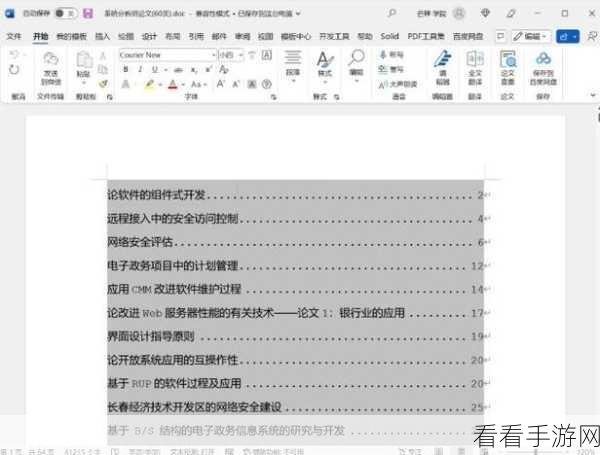
值得注意的是,不同版本的 Word 软件在操作界面和功能位置上可能会有细微的差别,但总体的操作逻辑是相似的,如果您使用的是较新版本的 Word,可能会有一些更便捷的设置方式,在某些版本中,您可以直接右键点击段落,在弹出的快捷菜单中找到“段落”选项,然后在“段落”设置对话框中选择“换行和分页”选项卡,勾选“段前分页”即可。
无论您使用的是哪个版本的 Word 软件,通过上述的方法,都能够顺利地完成段前分页的设置,希望这篇攻略能够帮助您在文档处理中更加得心应手,提高工作效率。
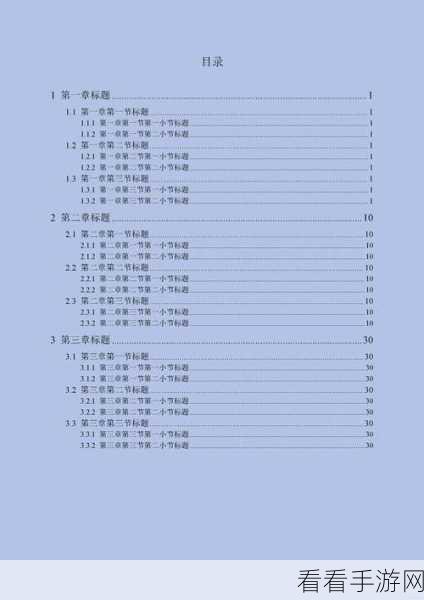
参考来源:个人多年的办公软件使用经验及相关技术资料。
